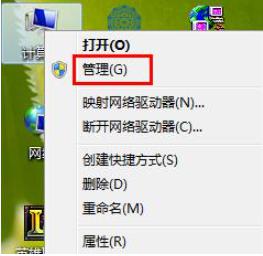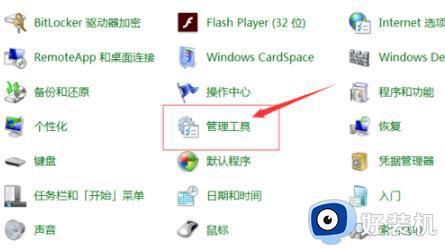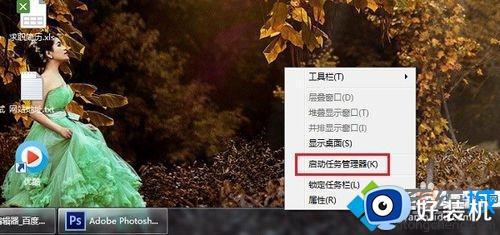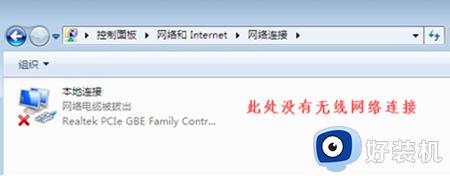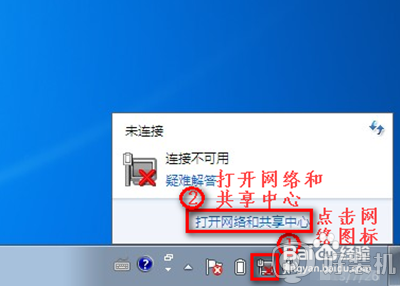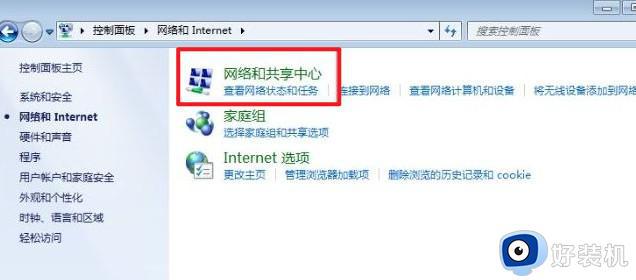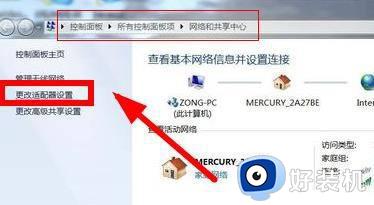win7网络连接里没有无线连接怎么办 win7网络连接没有无线图标处理方法
每当用户在使用win7笔记本电脑上网的时候,在有无线网络覆盖的环境下,许多用户都hi通过无线网络来连接上网,可是当用户在打开win7系统的网络连接界面时,却没有发现无线图标的存在,对此win7网络连接里没有无线连接怎么办呢?这里小编就带来win7网络连接没有无线图标处理方法。
具体方法:
方法一:
1、我们点击右下角的无线网络,打开网络和共享中心。
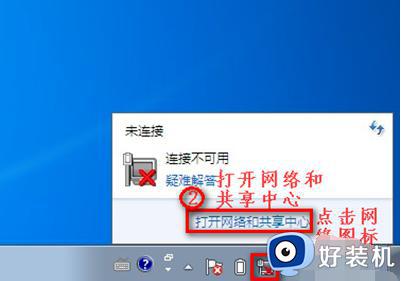
2、点击“更改适配器设置”。
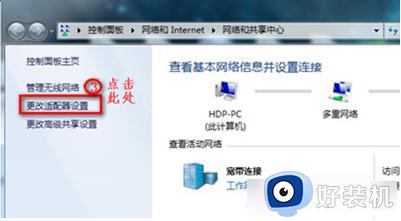
3、在“网络连接”窗口,如果网络连接里面有无线网络连接是灰色情况,我们就右键点击“启用”。
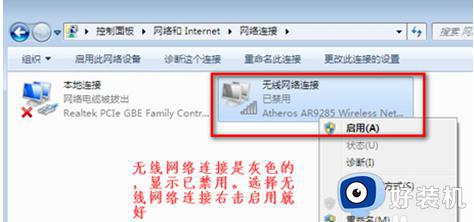
4、网络连接里面没有无线网络连接,我们按以下步骤操作。
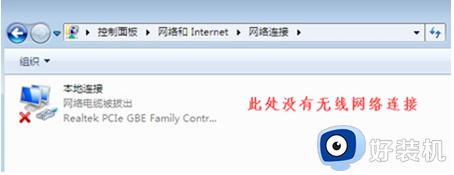
5、桌面上,右键“计算机”选择“管理”。
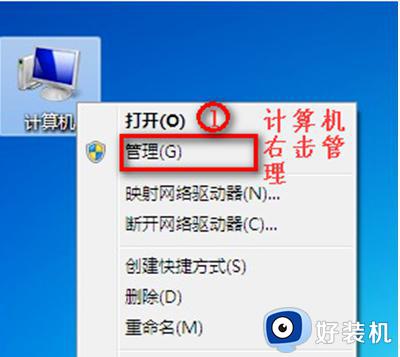
6、点击“设备管理器”,我们查看“网络适配器”的作用。
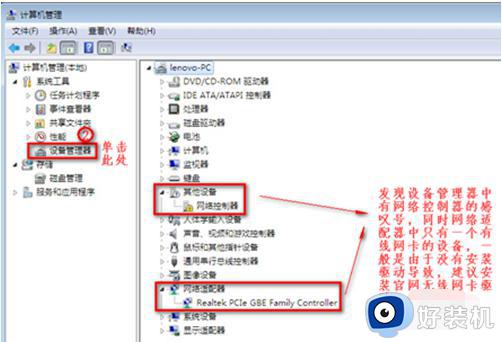
7、重启电脑后,连续按F2键进BIOS。Configuration页面Wireless LAN Support保证是Enabled状态,如果是Disabled状态如图进行更改。
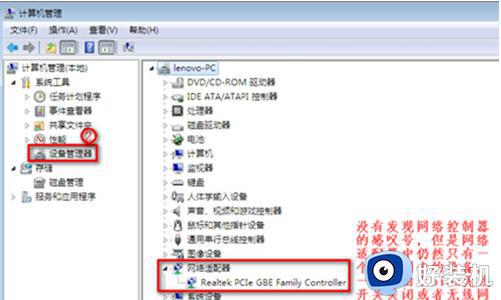
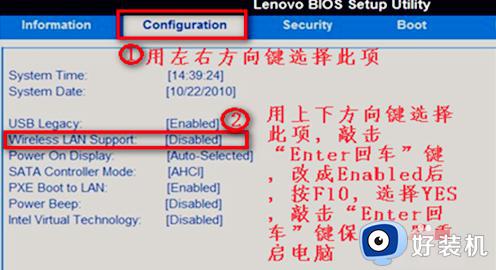
方法二:
1、首先打开控制面板,然后选择网络和共享中心,接着选择左侧的“更改适配器设置”,然后查看无线网络连接是否被禁用,如果被禁用了就重新连接。
2、检查下无线开关被关掉了,笔记本键盘上有个无线信号发射标志的按钮,按fn+那个键打开无线网络。
上述就是小编告诉大家的win7网络连接没有无线图标处理方法了,碰到同样情况的朋友们赶紧参照小编的方法来处理吧,希望能够对大家有所帮助。